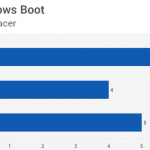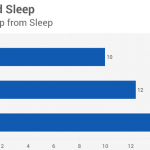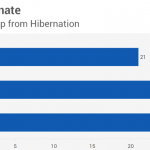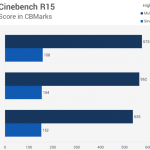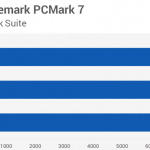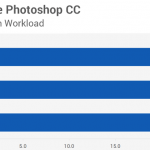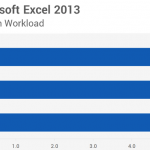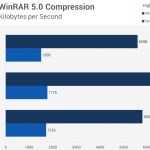сходства и различия с точки зрения пользователя Windows 7
Если вы пользователь Windows, едва ли нужно приводить тут статистику, чтобы убедить вас, что сегодня версия 7 операционной системы является гораздо более популярной, чем довольно противоречивая Windows 8. Бесспорный факт, что во многих отношениях 8, а затем и 8.1 были шагом в правильном направлении для Microsoft. В то же время для большинства традиционно настроенных пользователей, особенно в сегменте настольных PC, изменения, которые принесла новая Windows, ничего хорошего не сулили.
К счастью, с Windows 10 Microsoft попыталась извлечь необходимые уроки из своего мобильно-настольного продукта. Тем не менее, многие пользователи старых версий Windows настроены скептически, и это особенно верно для людей, которые по-прежнему полагаются на популярную Windows 7.
Если вы среди них и задаетесь вопросом, как и насколько изменится ваша повседневная работа с Windows, если вы перейдете на Windows 10, то сегодня мы постараемся дать вам ответ. Ниже вкратце приведены некоторые основные различия между двумя версиями операционной системы с точки зрения потребителя.
Интеграция учетной записи Microsoft

При первоначальной настройке Windows 10, операционная система предложит вам авторизоваться с помощью уникального пароля и имени пользователя – так называемая учетная запись Microsoft. Это практика, которую компания представила с Windows 8, но если вы пропустили эту версию три года назад, для вас это будет в новинку. В то же время, если вы уже использовали устройство на основе iOS, Android или Windows Phone, вероятно, вы уже знакомы с принципами, стоящими позади такой авторизации: речь идет о глобальной учетной записи, в которой хранятся все личные данные. Благодаря этому, например, ваши уникальные пользовательские настройки будут автоматически синхронизироваться между всеми Windows-устройствами, которыми вы владеете. Кроме того, с аккаунтом Microsoft вы будете иметь доступ к службам, таким как OneDrive (для хранения информации в интернете) и Windows Store (магазин приложений Microsoft).
Тем не менее, тем, кто не является пользователем такой учетной записи и не желает регистрировать ее, Windows 10 позволит использовать традиционную локальную учетку, как в Windows 7. На более позднем этапе вы можете легко конвертировать ее в учетную запись Microsoft, если передумаете.
Новое меню «Пуск»

Один из самых больших «плевков» в сторону Windows 8 был связан с удалением элемента интерфейса операционной системы, который присутствовал в качестве неотъемлемой ее части со времен Windows 95.
В Windows 10 он вернулся в полном блеске, при этом с рядом улучшений. Да, на первый взгляд может показаться, что новое меню «Пуск» довольно сильно отличается того, что вы привыкли видеть в Windows 7. Вы сразу же заметите, что в нем присутствуют так называемые «живые плитки» (live tiles) – анимированные «иконки», ставшие эмблемой Windows Phone и Windows 8 и их интерфейса Metro/Modern. Однако они не пытаются заменить функции меню «Пуск» и не интегрированы в него. То есть если вас они не устраивают, вы можете полностью убрать их.
Главное, что изменилось в «Пуске», так это его внешний вид – функциональность, однако, осталась почти такой же, как в Windows 7: меню дает доступ к списку всех установленных приложений, как и возможность выключения и перезагрузки компьютера. Добавлено и несколько небольших, но полезных возможностей – например, можно изменить размер меню, потянув курсором мыши за один из его углов.
Windows Store и универсальные приложения

Многие из предустановленных программ, которые идут с Windows 10, являются представителями так называемых универсальных приложений (бывшие Metro). Их первые версии появились с Windows 8, но были недопоняты большинством пользователей из-за своей неспособности выполняться в «окне», т.е. использовать принцип управления, являющийся одной из самых фундаментальных интерфейсных идей, заложенных в основу Windows – идея, которой операционная система обязана своим именем.
В Windows 10 многое вернулось в старое русло, и даже универсальные приложения запускаются в оконном режиме, так что работа с ними не сильно отличается от использования программ в Windows 7. Разница заключается в том, что этот сорт программ можно получить только через Windows Store, то есть их никак не скачать и установить более традиционным способом. Но Microsoft дает право выбора: если пользователь не желает использовать универсальные приложения, он может скачать и установить любую настольную программу, к которой привык, при этом самыми обычными способами – из интернета или с внешнего носителя. Разумеется, можно свободно совмещать работу с обоими типами приложений; все они будут запускаться и работать в старых добрых окнах – точно как в Windows 7.
«Параметры» и «Панель управления»

В Windows 10 доступ к системным настройкам организован несколько иначе, чем в двух предыдущих версиях операционной системы. Microsoft попыталась объединить меню PC Settings из Windows 8 и классическую Control Panel, известную большинству пользователей Windows 7 и более ранних версий.
Поначалу это может привести к некоторой путанице, потому что вам придется искать настройки системы в двух разных меню. Многие люди, тестирующие предварительные версии Windows 10, раскритиковали это разделение, и если Microsoft прислушается к ним, вероятно, в финальной версии эти меню будут переработаны, или просто объединены в одно.
Кортана на панели задач

Панель задач есть и в Windows 7, и в Vista, и в предыдущих версиях, но в Windows 8 компания удалила с нее кнопку «Пуск». Многие пользователи посчитали это неудобным, поэтому Windows 8.1 эта кнопка вернулась. В Windows 10 она снова на месте, но панель задач претерпела некоторые изменения.
Непосредственно рядом с «Пуском» находится новое поле под названием «Поиск в интернете и в Windows». На практике оно служит для запуска Cortana – персональная ассистентка/помощница, одна из главных новых функций, встроенных в Windows 10. Кроме голосового управления (первоначально только на нескольких языках), Cortana позволит эффективно искать и находить информацию как локально (на дисковых устройствах компьютера), так и в интернете. Чем чаще (и активнее) вы будете использовать помощницу, тем более полезной она будет становиться, так как Cortana имеет возможности для самостоятельного обучения, что позволяет ей соответствовать конкретным потребностям и желаниям пользователя насколько это возможно.
Edge

После долгой и достаточно противоречивой истории Internet Explorer собирается уйти на заслуженный отдых. В Windows 10 в качестве браузера по умолчанию его заменит Edge – совершенно новое приложение, написанное буквально с нуля. На данный момент Edge выглядит как прекрасная альтернатива IE. Более того, он выглядит даже лучше своих конкурентов, таких как Chrome и Firefox.
Конечно, как и во всех версиях Windows, если вы захотите использовать другой браузер, у вас будет такая возможность.
Другие улучшения и различия

Ряд полезных вещей, которые принесла с собой Windows 8, будет присутствовать и в Windows 10. «Диспетчер задач», например, позволит управлять программами, которые автоматически запускаются с операционной системой – то, что многие пользователи Windows 7 делают с помощью стороннего программного обеспечения. В «Проводнике» вы непременно заметите интерфейс Ribbon, а также несколько очень практичных возможностей: улучшенный контроль над процессом копирования и перемещения файлов, открытие образов дисков (ISO) без необходимости устанавливать дополнительные инструменты и прочее.
Также Windows 10 идет с интегрированным приложением для защиты от вредоносных программ – Windows Defender. Все эти вещи являются наследием Windows 8. Однако в отличие от нее Windows 10, вероятно, будет гораздо лучше воспринята давними пользователями Windows 7, причем как с точки зрения организации пользовательского интерфейса, так и в отношении основных функций системы.
Windows 10 будет иметь и планшетный режим, но он не будет включен по умолчанию – если вы решите использовать tablet mode на обычном ПК, тогда вам придется включить его вручную. Так что в этом отношении лучшая новость для колеблющихся пользователей Windows 7 заключается в том, что 10-ка, в отличие от Windows 8, не будет мешать планшетной моделью управления и использования, если вы установите ее на классический ПК.
windowstips.ru
Сравнение Windows 7 и Windows 10: что лучше?
Забудьте о таких новшествах, как голосовой ассистент Cortana, виртуальные рабочие столы или приложения Metro в окнах. Оставшиеся на Windows 7, не пожелавшие перейти на Windows 10 пользователи потеряют намного больше. Кроме живых плиток и непривычного интерфейса Windows 8 содержала множество изменений «под капотом», делавших её быстрым и функциональным инструментом для работы.
К счастью, значительная их часть присутствует и в Windows 10. Хотя они уже не новы, обновляющимся с Windows 7 до 10 пользователям только предстоит познакомиться с ними.
Давайте рассмотрим 11 улучшений Windows 10 в сравнении в Windows 7.

Более быстрая загрузка системы
Microsoft усовершенствовала процесс загрузки операционной системы, так что Windows 8 и 10 стартуют быстрее прежних версий. Стоит привыкнуть к скорости загрузки Windows 10, и возвращение на Windows 7 покажется разочаровывающим. Особенно велика скорость, когда система установлена на твердотельном накопителе (SSD диски).
Для примера посмотрим видео на YouTube:
Дисковые пространства
Функция операционной системы Windows 8, о которой многие не знают. Она позволяет системе распознавать внешние и внутренние устройства хранения данных как единый массив. Данные копируются на все устройства для страховки от выхода из строя одного из них. Это можно представить как упрощённый массив RAID. В Windows 10 эта функция работает так же, как в Windows 8.
Возвращение в исходное состояние
Чистая установка Windows может быть сложным делом, требующим наличия установочного диска, флешки или образа системы, сделанного после её установки и настройки. Windows 8 и 10 упрощают процесс, предлагая сбросить настройки до заводских с сохранением персональных файлов или же вернуть компьютер в исходное состояние, полностью удалив файлы и оставив чистую систему.
Встроенный антивирус
Веб является опасным местом, бродить по которому без антивирусной защиты не рекомендуется. Windows 7 и более ранние версии предлагали пользователям позаботиться о себе самостоятельно, но начиная с Windows 8 доступно интегрированное решение Microsoft Security Essentials. Оно не выигрывает наград за надёжность, однако приложение даёт базовую защиту, отсутствующую в Windows 7. В Windows 10 защита автоматически включается, если другой антивирус не установлен.
Улучшенная поддержка нескольких мониторов
В Windows 8 и 10 поддержка нескольких мониторов для опытных пользователей значительно улучшена. В Windows 7 управление ими было хаотичным, часто требовалась помощь сторонних приложений. Теперь встроенные инструменты Windows достаточно сильны, чтобы назначать отдельные обои на каждый монитор, настраивать панели задач.
Windows 8.1 представила масштабирование DPI для каждого монитора, так что интерфейс можно менять в различных направлениях, если используется два дисплея с разными разрешениями или если подключен планшет или монитор с низким разрешением. Это чрезвычайно полезное новшество, повышающее удобство работы с разными мониторами.
История файлов
Функция История файлов в Windows 8 и 10 отличается от резервного копирования Windows 7, упрощая архивирование. Вы устанавливаете диск для резервного копирования, им может быть и внешний диск. После выполняется автоматическое копирование рабочего стола, библиотек, контактов и избранного, новая версия создаётся каждый час (частоту можно настроить).
Функция проста в настройке и позволяет при необходимости легко вернуться к прежним версиям файлов.
Системный поиск
Поиск в Windows 8 и 10 ведётся не только локально, но и в интернете. Также просматриваются файлы в облачном хранилище OneDrive, поиск ведётся системой Bing. В Windows 10 добавлено машинное обучение с цифровым ассистентом Cortana, который заменяет обычный поиск и предлагает результат с учётом знания привычек пользователя.
Синхронизация настроек
Говоря о OneDrive, Windows 8 и 10 полагаются на облачный сервис Microsoft для синхронизации настроек системы между разными компьютерами и планшетами, в которые вы входите через один аккаунт Microsoft. Вы садитесь за компьютер, который прежде не видели в глаза, и видите свои обои, настройки, закладки, пароли, документы в OneDrive и прочее.
Windows 8 позволяла синхронизировать плитки Стартового экрана между компьютерами, но в Windows 10 синхронизации расположения элементов меню «Пуск» нет. На каждом компьютере его предстоит настраивать заново.
Улучшенный диспетчер задач
В Windows 8 был усовершенствован по сравнению с прежними версиями диспетчер задач, и в Windows 10 он не менее хорош. По сравнению с вариантом из Windows 7 новый может управлять загружаемыми при старте системы программами, показывать историю потребления ресурсов приложениями, показывать ваш IP-адрес, отображать графики использования ресурсов всех основных системных компонентов.
Каждый аспект работы диспетчера задач со времён Windows 7 был улучшен, давая большее удобство работы с ним.
Лента
Для кого-то это удобный элемент интерфейса, для кого-то нелюбимое новшество. Лента появилась сначала в приложениях пакета Office, прежде чем перекочевала в Windows 8, сменив привычную панель меню. Теперь лента стала ещё более современной, хотя для работы с ней может потребоваться сначала выучиться.
Работа с образами ISO
Windows 7 обладала встроенными инструментами создания образов ISO с компакт-дисков. Windows 8 и 10 умеют монтировать и запускать эти образы.
Итоги сравнения
Итак, получается, что после обновления с Windows 7 до Windows 10 пользователь не теряет абсолютно ничего значимого, но при этом приобретает множество дополнительных полезных функций и улучшений. Что лучше выбрать – решать Вам, но по-моему плюсы Windows 10 перевешивают в этом споре.
feetch.com
Различия Windows 7 и Windows 10
Пользователи Вин 7, зная о существовании более новых версиях системы от Microsoft, интересуются их различиями. Ведь «семерка» и так работает очень неплохо, а есть ли при этом смысл обновляться и привыкать к изменениям. Попытаемся разобраться в этом вопросе.
Различия операционных систем
Перед тем как ответить на вопрос «Что лучше: Win 7 или Win 10?», стоит обозначить различия операционных систем, а также определить их значимость. И тут есть важный нюанс: серьезные технические аспекты не будут интересными для рядового пользователя. Мы же будем рассматривать явные преимущества и недостатки, которые окажутся полезными обычному человеку.
В частности, речь пойдет о четырех критериях: интерфейс, требования, совместимость и версия DirectX. Подробнее о каждом из пунктов читайте в соответствующих разделах статьи.
Пункт 1: Интерфейс
Интерфейс — первое, что бросается в глаза при входе в систему. Пользователи Windows 7 с включенной темой Aero, привыкли к округлым полупрозрачным окнам программ и папок.
В «десятке» дела обстоят в корне иначе. Там преобладают строгие формы, с прямыми линиями и углами.
Такой дизайн выглядит минималистично, но при этом не лишен стиля. Он вполне соответствует современным тенденциям. Разработчик в значительной степени переработал расположение элементов. Меню «Пуск» теперь выглядит абсолютно иначе. Помимо стандартного списка программ «семерки», там еще есть область плиток Metro.
Привычное место вызова элемента «Панель управления» сменено, теперь он запускается через контекстное меню Пуска (ПКМ по иконке).
Там же находится быстрый доступ и к другим средствам Виндовс. Поначалу такая смена расположения элементов покажется отталкивающей. Но к ней очень просто привыкнуть. В случае чего — всегда доступен поиск.
Кроме того, нельзя забывать об установке пользовательских тем. С помощью одной из них получится вернуть стандартный интерфейс Виндовс 7. В этом моменте нельзя отдать предпочтение одной из ОС. Каждый человек определит для себя сам более комфортный вариант.
В этом моменте нельзя отдать предпочтение одной из ОС. Каждый человек определит для себя сам более комфортный вариант.
Пункт 2: Системные требования
Многие сильно удивятся, но системные требования у обоих операционных систем идентичные. Это значит, что если на компьютере стабильно работает Windows 7, то он без каких-либо проблем обновится до Windows 10.
Но при этом пользователи отмечают, что последняя версия ОС занимает на жестком диске меньше места. Также снизился расход оперативной памяти. Сама по себе «десятка» демонстрирует лучшую производительность даже на старых ПК.
Пункт 3: Совместимость
На ранних сроках существования Windows 10 пользователи, переходящие с прежних версий ОС от Майкрософт, нередко сталкивались с проблемой совместимости. Дело в том, что далеко не все драйверы и ПО можно было установить. Постепенно ситуация выравнивалась, а теперь она повернулась в обратную сторону. Часть софта для «десятки» не поддерживается для Вин 7.
Пункт 4: DirectX
Данный момент сравнения важен для тех, кто иногда играет в компьютерные игры. Эксклюзивно для Win 10 существует DirectX 12, без которого невозможен запуск нескольких тайтлов из магазина приложений Microsoft.
Прежние системы поддерживают только одиннадцатую версию набора библиотек.
Выводы
Можно всерьез сравнивать, что лучше: Виндовс 7 или 10. При прямой оценке «десятка» проявляет себя лучше. Но ведь это вполне логично, Майкрософт бы не стала выпускать новую версию операционной системы, если она работает хуже прежней. Компания при разработке софта всегда учитывает старые ошибки и видит сильные стороны. От первых она стремится избавиться, не добавив при этом новых, а вторые, наоборот, переносит и развивает.
Но при этом никакого качественного скачка не произошло. Кроме того, не всем пользователям понравятся нововведения и изменения. Если для вас первоочередными являются поддержка DirectX 12, а также повышенное быстродействие, то переходите на Виндовс 10. А приверженцам «семерки», которых полностью устраивает интерфейс и технические возможности, стоит остаться на текущей версии ОС.
@top-advice.ru
top-advice.ru
сходства и различия » |
Не секрет, что Windows 7 или «семерка» на текущий момент является гораздо более популярной операционной системой, чем весьма противоречивая «восьмерка». И это главная причина почему все c нетерпением ждут финального релиза Windows 10. Если вы задаетесь вопросом насколько изменится ваша повседневная работа с «Окнами» при переходе на «десятку», то читайте иллюстрированный сравнительный обзор ниже. Предлагаемый материал актуален для доступных предварительных сборок Windows 10, а окончательный ответ мы получим 29 июля, в день выхода новой ОС для персональных компьютеров и планшетов.
/ опубликовано в IT-издании «Компьютерные Вести» 15.06.2015 в рубрике «Software» /
Учетная запись пользователя
При первоначальной настройке «десятка» предложит нам авторизоваться с помощью уникального пароля и имени пользователя, это так называемая Учетная запись пользователя. Тот, кто работал с гаджетами на базе Windows Phone, Android или iOS, уже знаком с подобной авторизацией: речь идет о глобальной «учётке», в которой хранятся личные данные. Благодаря этому все уникальные пользовательские настройки будут автоматически синхронизироваться между вашими Windows-устройствами. Плюс, с аккаунтом Microsoft вы будете иметь доступ к таким сервисам как OneDrive («облачное» хранилище файлов) и Windows Store (интернет-магазин ПО).
Тем не менее, для тех, кто не предполагает пользоваться названными службами, «десятка» позволит иметь традиционную локальную «учетку», как в Windows 7. В любой момент вы можете легко конвертировать ее в расширенную учетную запись, если передумаете.
Меню «Пуск»
К радости опытных пользователей, в «десятке» меню «Пуск» не только вернулось, но и приятно обновилось. Главное отличие от традиционного меню – так называемые «живые плитки» («live tiles»), анимированные иконки, ставшие эмблемой Windows 8 и Windows Phone. Хорошая новость: «плитки» не интегрированы в меню и от них можно легко избавиться.
Подытоживая, на текущий момент функциональность меню «Пуск» осталась почти такой же, как в Windows 7, т.е. имеется доступ к списку всех установленных приложений и остался опцион выключения и перезагрузки компьютера. Добавлено и несколько полезных возможностей – например, потянув курсором за угол меню, вы измените его размер.
Магазин приложений (Windows Store)
Многие из предустановленных программ, которые идут с «десяткой» – это универсальные Metro-приложения. Их первые версии появились с Windows 8, но были плохо восприняты большинством пользователей из-за своей неспособности выполняться в «окне», т.е. противоречили основной интерфейсной идеи, которой платформа обязана своим именем.
В Windows 10 все вернулось «на круги своя«, и универсальные приложения запускаются в оконном режиме. Разница лишь в том, что данное ПО можно получить только через Windows Store (Магазин приложений для Windows). Хорошая новость: любая нужная софтина может быть скачана и установлена «традиционным» способом, из Сети или с флешки. Таким образом оба типа приложений будут гарантированно запускаться и работать в привычных «окнах».
«Панель управления» + «Параметры ПК»
В новой «операционке» доступ к системным настройкам организован иначе, чем в двух предыдущих версиях ОС. Разработчики попытались объединить меню «Параметры ПК» из «восьмерки» и классическую «Панель управления«, известную пользователям Windows 7 и более ранних версий.
Поначалу это наверняка приведет к путанице и потери времени, ведь вам придется искать настройки системы в двух разных меню. Многие, кто тестировал предварительные сборки «десятки», критиковали такое разделение, и есть осязаемый шанс, что в финальном релизе эти меню будут переработаны или объединены в одно.
Панель задач и Cortana
Как известно, в Windows 8 кнопка «Пуск» исчезла с Панели задач, но в выпуске 8.1 благополучно вернулась обратно. В «десятке» она по-прежнему на месте, однако Панель задач прибавила в функциональности.
Непосредственно рядом с «Пуском» появилось поле под названием «Поиск в интернете и в Windows«. На практике оно служит для запуска Cortana, вашей персональной помощницы (одно из главных новшеств Windows 10). Кроме голосового управления (изначально на нескольких языках), личный ассистент умеет эффективно находить информацию как локально, на винчестере, так и в интернете. Причем чем чаще вы используете Cortana, тем полезней она становится, т.к. приложение самообучающееся.
Новый браузер Edge
Да, это произошло, и набивший оскомину Internet Explorer наконец отправится на пенсию. В «десятке» в качестве веб-обозревателя по умолчанию его заменит Edge (с англ. «область«) – новое приложение и весьма грозный, по предварительным тестингам, конкурент популярным Chrome и Firefox.
«Диспетчер задач», «Проводник», планшетный режим
Ряд полезностей, впервые появившихся в «восьмерке», сохранится и в Windows 10, а именно:
- «Диспетчер задач«, позволяющий изменять список автозагружаемых с системой программ без привлечения стороннего ПО;
- «Проводник» с улучшенным контролем над процессом копирования / перемещения файлов и поддержкой образов дисков ISO;
- планшетный режим, который по дефолту отключен.
В финале статьи хочется заметить, что, судя по корректирующим выпускам «десятки», в Microsoft таки научились прислушиваться к мнению рядовых пользователей, ведь противоположная тактика поведения равнозначна сдаче лидирующих позиций на мировом рынке десктопных ОС и уменьшению прибыли с продаж.
Дмитрий dmitry_spb Евдокимов
testsoft.su
Основные отличия Windows 10
Как уже известно, компания Microsoft представила миру новую операционную систему Windows 10. Почему компания пропустила windows 9, разработчики пояснили, что связано это с тем, что новая ОС10 (операционная система) сильно скакнула вперед, по-сравнению с прошлыми системами: Windows 7, Windows 8. Чем же все-таки данная версия ОС отличается от предыдущих? В это посте рассмотрим подробно все основные отличия Windows 10, а также нововведения от предыдущих версий операционных систем компании Microsoft.
Авторизация через учетные записи Microsoft
После установки «десятки», появится окошко с параметрами. Самое первое действие будет авторизоваться в системе Microsoft.
 Став владельцем такой учетки, можно открыть, для себя, намного более широкие возможности, чем при использовании локальной версии. К примеру, можно заходить с любого другого устройства и каждый раз получать свои индивидуальные параметры. Кроме того, синхронизация происходит и через теперь уже встроенный OneDrive. В некоторых случаях, без такой учетной записи, невозможно воспользоваться даже некоторыми услугами и сервисами, предоставляемыми для Windows 10. Но, если сравнивать с предшественником, Windows 8.1, то все же для локальной учетной записи предоставлено намного больше возможностей и прав.
Став владельцем такой учетки, можно открыть, для себя, намного более широкие возможности, чем при использовании локальной версии. К примеру, можно заходить с любого другого устройства и каждый раз получать свои индивидуальные параметры. Кроме того, синхронизация происходит и через теперь уже встроенный OneDrive. В некоторых случаях, без такой учетной записи, невозможно воспользоваться даже некоторыми услугами и сервисами, предоставляемыми для Windows 10. Но, если сравнивать с предшественником, Windows 8.1, то все же для локальной учетной записи предоставлено намного больше возможностей и прав.
В любом случае, можно и отказаться от использования учетной записи через сервисы Microsoft и спокойно использовать систему через запись локального пользователя.
Для создания локальной учетной записи, во время установки системы, просто пропустите шаг, где нужно ввести данные для входа в запись Microsoft.

 Потом, при необходимости, можно всегда без проблем воспользоваться и учетной записью Microsoft, либо создать еще одну локальную.
Потом, при необходимости, можно всегда без проблем воспользоваться и учетной записью Microsoft, либо создать еще одну локальную.


Возвращение меню «Пуск»
После Windows 8.1, наконец-то вернулось меню «Пуск», к которому так привыкли многие пользователи. Правда оно все равно претерпело определенные изменения и уже имеет несколько иной вид.
 Этот меню представляет такой себе симбиоз начального экрана Windows 8 и классического меню. Тут есть уже знакомые многим плитки с необходимыми (и не очень) сервисами. Их, кстати, можно удалять, редактировать, или вообще отключить.
Этот меню представляет такой себе симбиоз начального экрана Windows 8 и классического меню. Тут есть уже знакомые многим плитки с необходимыми (и не очень) сервисами. Их, кстати, можно удалять, редактировать, или вообще отключить.
 Тут остались и самые характерные для такого меню пункты. В том числе и вкладка со всеми программами, кнопки управления питанием, поиск и многое другое.
Тут остались и самые характерные для такого меню пункты. В том числе и вкладка со всеми программами, кнопки управления питанием, поиск и многое другое.
Еще одна, новая фишка — можно изменять размер Пуска подобно обычному окну. Просто потяните за любой свободный край.
Если отключить плитки, то меню совсем станет компактным, где будет только самое необходимое.
Универсальность приложений и Microsoft Store
Windows 10 обладает довольно солидным набором приложений, которые можно назвать универсальными. Учитывая обнаруженные недостатки в Windows 8, в новой операционной системе их можно открывать в обычном, оконном режиме. Поэтому внешне они будут работать, как и любые другие программы. Все эти приложения можно найти, скачать и установить через Microsoft Store.
 Использование подобных приложений не является обязательным параметром, поэтому можно и совсем отказаться от них. Но мы все же рекомендуем обратить на них внимание. Возможно, где-то среди этих новинок, есть отличные программы, способные заменить те, с которыми Вы работаете и при этом они будут иметь намного больше преимуществ. Тем более, обладая синхронизацией, у вас появится возможность работать с одним и тем же приложением на совершенно разных устройствах.
Использование подобных приложений не является обязательным параметром, поэтому можно и совсем отказаться от них. Но мы все же рекомендуем обратить на них внимание. Возможно, где-то среди этих новинок, есть отличные программы, способные заменить те, с которыми Вы работаете и при этом они будут иметь намного больше преимуществ. Тем более, обладая синхронизацией, у вас появится возможность работать с одним и тем же приложением на совершенно разных устройствах.
Основные настройки и особенности Панели управления
Откройте «Пуск» и кликните по кнопке параметров. Дальше откроется окно со всеми настройками для учетных записей и других настроек для системы в целом.
 Если здесь будут затруднения, в поиске нужной настройки, то всегда есть возможность для этого использовать встроенный поиск.
Если здесь будут затруднения, в поиске нужной настройки, то всегда есть возможность для этого использовать встроенный поиск.
Есть и обычная панель управления, но к сожалению, в этой операционной системе она не обладает таким функционалом как ранее. Поэтому окно параметров здесь преобладает.
Для открытия Панели управления, одновременно нажмите на клавиши Win+X, или сделайте клик правой кнопкой по меню пуск и выберите ее из развернувшегося меню.
Наверное, многим, кто сталкивался с Windows 8, это меню уже немного знакомо. Тут есть еще и много других, полезных пунктов.
 Но не стоит сбрасывать Панель управления со счетов. В ней есть много старых параметров, которые отсутствуют в окне параметров. Хотя с другой стороны, Параметры имеют много новых настроек, которых не были включены в Панель управления.
Но не стоит сбрасывать Панель управления со счетов. В ней есть много старых параметров, которые отсутствуют в окне параметров. Хотя с другой стороны, Параметры имеют много новых настроек, которых не были включены в Панель управления.
Меню восстановления системы так же серьезно изменилось. К примеру, т
prostocomp.net
Что лучше Виндовс 8 или 10 — сравнение и анализ систем
Перед тем, как выбрать, какой системой пользоваться, Windows 8 или 10, необходимо узнать, чем они отличаются. Рассмотрим различия, с которыми может столкнуться каждый, а не системные тонкости, важные только разработчикам.
Критерии сравнения
Выбирая систему, на которой вы будете работать ближайшее время, не забудьте обратить внимание на следующие пункты:
- внешний вид, дизайн. Стоит учитывать, что цветовую гамму можно настроить, а интерфейс персонализировать с помощью системных настроек и сторонних программ;
- производительность. Разные версии системы будут решать одинаковые задачи на одинаковых компьютерах за разное время: какой-то ОС потребуется больше времени, какой-то — меньше;
- поддержка устройств. Некоторые современные устройства работают только с самой последней версией Windows, а устаревшие не всегда с ней взаимодействуют. Хотя последнюю проблему Windows 10 решает с помощью режима совместимости;
- наличие функций. Поддержка Windows 8 компанией Microsoft официально окончена, поэтому новые технологии и сервисы, изобретаемые компанией, не добавляются в старую операционную систему.
Сравнив две версии по вышеописанным критериям, можно понять, какая именно версия подходит именно вам. Также принять верное решение помогут отзывы людей, успевших протестировать и ту, и другую Windows.
Минимальные требования
Минимальные требования — это перечень самых «слабых» компонентов, составляющих компьютер, наличие которых необходимо для установки системы. Если ваша видеокарта, процессор и любой другой компонент не соответствует минимальному требованию, перейти на новую Windows не получится. Единственный выход — заменить его современным и более производительным аналогом.
Минимальные требования для Windows 8 и 10 одинаковы. Хотя последняя версия системы и обзавелась более широким спектром функций, хорошая оптимизация позволила не повышать минимальную планку производительности:
- процессор с частотой 1 ГГц;
- оперативная память — 1 ГБ или 2 ГБ для 32 и 64-битной системы соответственно;
- HDD или SSD диск с 16 ГБ или 20 ГБ свободной памяти для 32 и 64-битной системы соответственно;
- видеокарта должна поддерживать технологию DirectX версии 9 или выше.
Сравнение дизайна
Windows 8 сильно отличается от остальных версий, так как имеет инновационный плиточный дизайн. Привычный рабочий стол отсутствует, доступ к приложениям осуществляется за счёт прямоугольных плиток. Пользователь имеет право их перетаскивать, менять цвета и габариты.
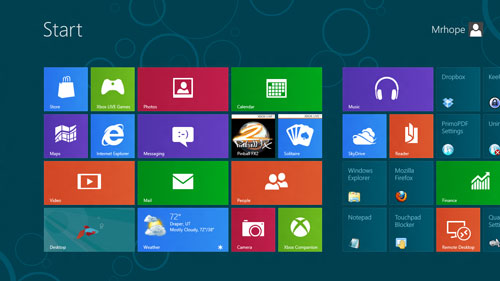
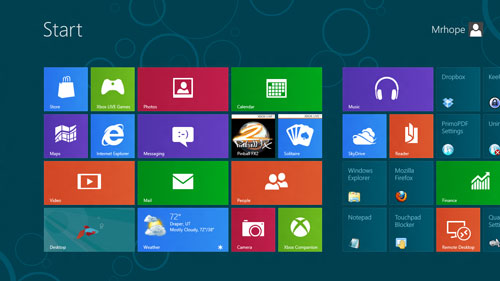 Windows 8 имеет плиточный дизайн
Windows 8 имеет плиточный дизайнПоскольку внешний вид «восьмёрки» вызвал много неодобрительных отзывов, в Windows 10 вернули привычный дизайн: рабочий стол с ярлыками и меню «Пуск». Единственным отличием стало то, что теперь системная поисковая строка находится в отдельной вкладке. Интерфейс схож с представлением Windows 7, но немного осовременен: убраны лишние элементы, настройки системы упорядочены и интуитивно понятны, рамки окон плоские и прямоугольные.
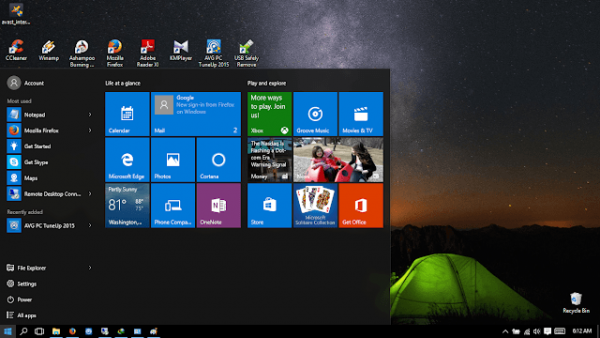
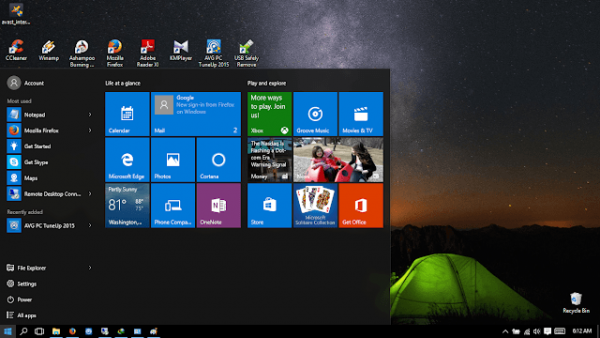 В Windows 10 вернули хорошо знакомые пользователям Windows 7 рабочий стол и меню «Пуск»
В Windows 10 вернули хорошо знакомые пользователям Windows 7 рабочий стол и меню «Пуск»Какой дизайн лучше и удобнее, решать вам. Рекомендуется посмотреть несколько видеороликов, сравнивающих внешний вид той и другой системы, чтобы понять, как он выглядит в реальности, движении, а не на картинках.
Производительность
В интернете можно найти множество тестов, их смысл заключается в следующем: берутся одинаковые комплектующие, устанавливаются одинаковые версии нескольких систем и на них выполняются одинаковые задачи. В итоге сравнивается время, за которое каждая из версий с ними справилась.
Скорость системных процессов
Представленные ниже графики наглядно иллюстрируют, как быстро справляются с работой Windows 7, 8 и 10. Из них можно сделать вывод: в большинстве случаев выигрывает «десятка».
Фотогалерея: сравнение скоростей системных процессов Windows 7, 8, 10
-

- Windows 8 загружается на 2 секунды быстрее Windows 10
-

- Windows 10 выключается быстрее всех
-

- Быстрее всех выполняет гибернацию Windows 10
Сравнение через программы
Для сравнения производительности также существуют специальные программы, которые специально нагружают системы разнообразными задачами, а после выдают результат по всем пунктам. По выводам данных программ в большинстве случаев выигрывает Windows 10.
Фотогалерея: сравнение производительностей Windows 7, 8 и 10 с помощью программ
-

- Лучший результат показывает Windows 10
-

- Лучшую производительность показывает Windows 10
-

- Лучший результат показала Windows 8
Сравнение в приложениях
Ещё один способ выяснения победителя — анализ скорости работы наиболее популярных приложений: Excel, браузер Mozilla, Adobe Photoshop и т. д. По результатам данных тестов десятая версия Windows не всегда первая, но отстаёт несильно.
Фотогалерея: сравнение производительности Windows 7, 8 и 10 в приложениях
-

- Лучший результат принадлежит Windows 8
-

- Windows 10 показывает хороший результат
-

- Windows 10 показывает не лучшие результаты
Видео: сравнение производительности в играх Windows 7, 8 и 10
Различия в возможностях
Одни функции Windows 8 перешли в десятую версию, вторые — остались только в ней, третьи — появились только в «десятке». Нижеописанный список поможет вам понять, что умеет та или другая Windows.
Виртуальные столы
Встроенная поддержка виртуальных столов появилась только с выходом Windows 10. В предыдущих версиях операционной системы работать с несколькими столами можно было только после установки сторонних программ.
Создавая сколько угодно рабочих столов, вы сможете разделить между ними используемые программы. Например, на одном столе будет открыт браузер и блокнот, на втором — фото и видеоредактор, а на третьем — какая-нибудь игра. Другими словами, потребность в нескольких столах может возникнуть у людей, работающих одновременно во многих приложениях, или у тех, кто пускает за свой компьютер других людей и хочет предоставить им отдельный рабочий стол.
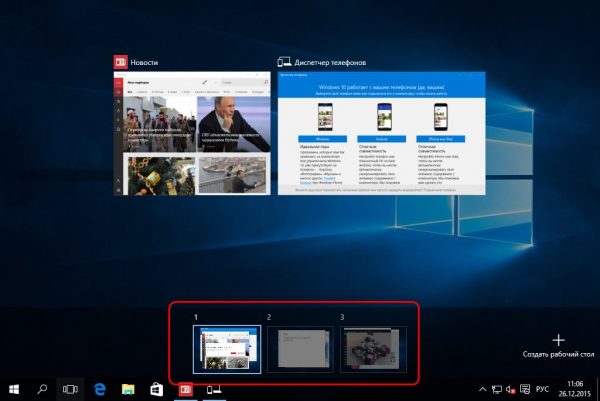
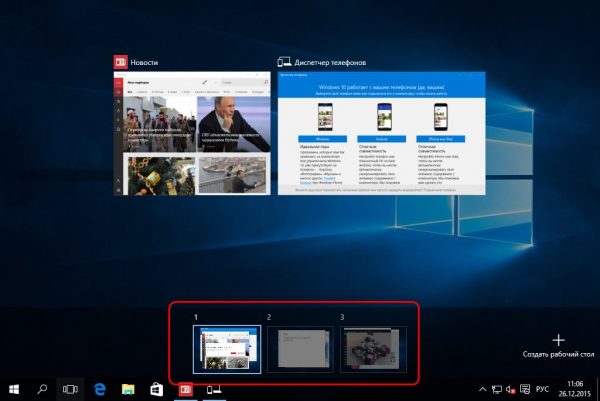 В Windows 10 можно создать несколько рабочих столов
В Windows 10 можно создать несколько рабочих столовВидео: как пользоваться виртуальными рабочими столами в Windows 10
Charms Bar
Charms Bar — это меню «Пуск» или «Старт», которое очень сильно различается в рассматриваемых Windows. В «восьмёрке» нажатием клавиши с логотипом Windows (квадрат, разделённый на четыре квадрата) пользователь вызывает целый набор плиток, предоставляющий доступ к приложениям и новостям. Меню открывается во весь экран и может прокручиваться в ширину. Список плиток, располагающихся в меню, изначально предлагается самой системой, но в будущем может быть изменён пользователем.
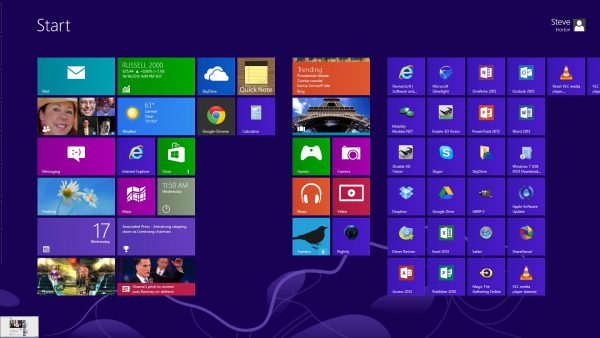
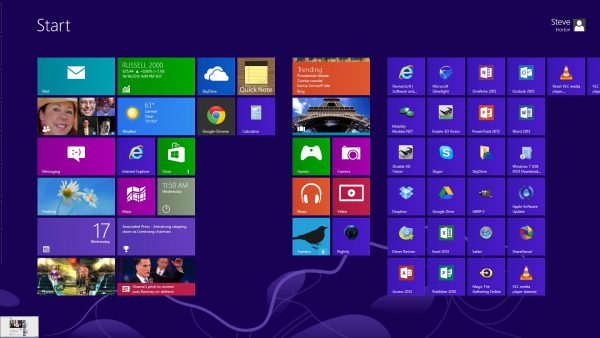 Charms Bar занимает весь экран и состоит из плиток
Charms Bar занимает весь экран и состоит из плитокВ Windows 10 меню «Пуск» приняло более привычный вид, хотя и с небольшим отличием — поисковая строка, помогающая искать приложения по имени, вынесена в отдельное окно. По умолчанию Charms Bar открывается в небольшой вкладке, занимающей около 1/6 экрана, и содержит список всех программ, имеющихся в памяти компьютера, а также рекламные и новостные плитки. Внешний вид, количество папок и блоков можно настроить вручную.
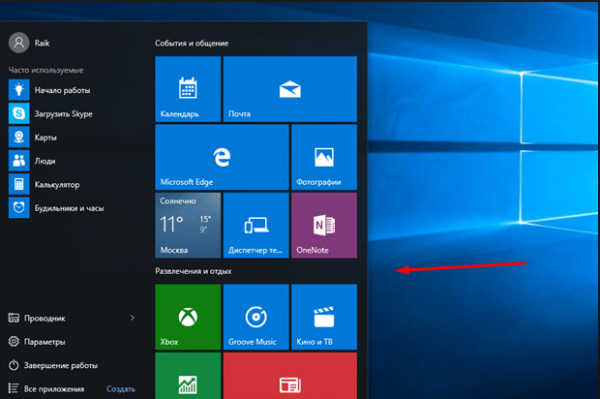
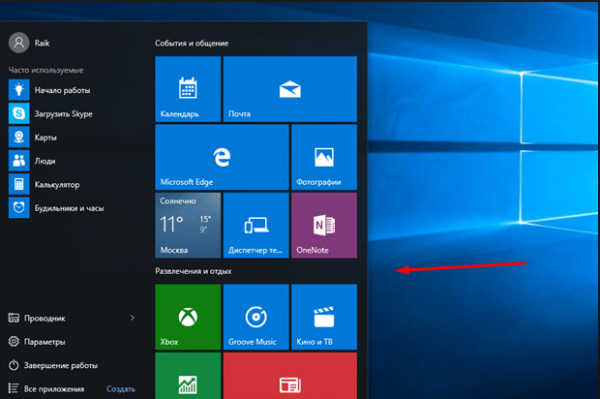 В Windows 10 стартовое меню меньше и по своему внешнему виду напоминает меню «Пуск» в Windows 7
В Windows 10 стартовое меню меньше и по своему внешнему виду напоминает меню «Пуск» в Windows 7При этом в Windows 10 есть полноэкранный режим, активация которого приведёт к тому, что меню начнёт открываться во весь монитор.
Синхронизация с OneDrive
OneDrive — облачный сервис, позволяющий хранить копии многих элементов компьютера. Для работы с ним понадобится учётная запись Microsoft. В данное облако можно отправлять свои фотографии, видеоролики, некоторые виды файлов и даже резервные копии системы, с помощью которых в будущем восстанавливается поломанная Windows. Технология поддерживается как в Windows 8, так и в Windows 10.
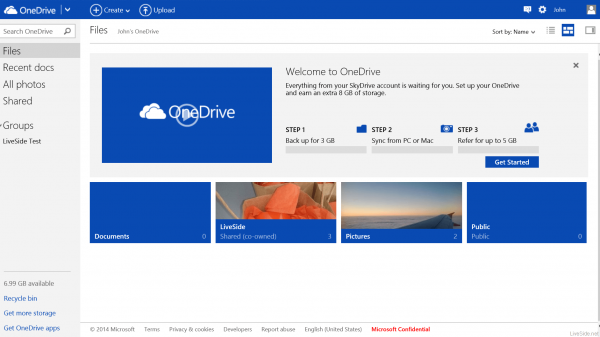
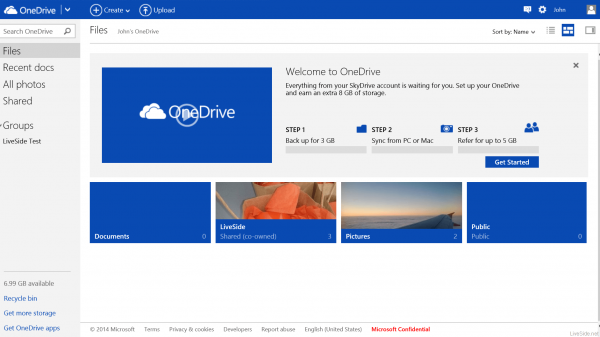 Личные данные можно хранить в OneDrive, чтобы в случае поломки компьютера их можно было легко вернуть
Личные данные можно хранить в OneDrive, чтобы в случае поломки компьютера их можно было легко вернутьВидео: как пользоваться One Drive
Стандартный браузер
Как и во всех предыдущих системах, в Windows 8 используется стандартный браузер Internet Explorer. Хоть его долго и совершенствовали, но он до сих пор сильно отстаёт по производительности и количеству поддерживаемых технологий от всех популярных браузеров. Конечно, стандартные функции, например, просмотр новостей и видео, IE выполнить способен, но большинство пользователей по многим причинам сразу спешит заменить его.

 В Windows 8 используется устаревший браузер Internet Explorer
В Windows 8 используется устаревший браузер Internet ExplorerВ Windows 10 появилась замена безуспешно обновляемому Internet Explorer — Microsoft Edge. Данный браузер более быстр, красив и прост. Современный дизайн и поддержка многих современных технологий делает его конкурентоспособным. Возможно, он до сих пор хуже большинства бесплатных аналогов, но пользоваться им уже приятнее.
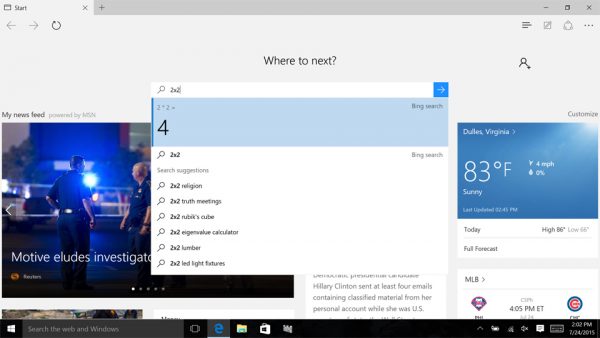
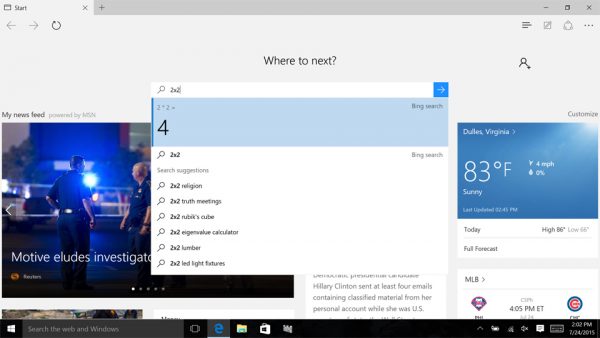 В Windows 10 используется обновлённый и конкуретноспособный браузер Edge
В Windows 10 используется обновлённый и конкуретноспособный браузер EdgeГолосовой помощник
Голосовая помощница, имеющая имя Cortana, в настольной версии появилась только в Windows 10. Она присутствует в мобильной версии Windows 8 Mobile, но в редакции для компьютера на данном этапе Windows её не было.
С помощью помощницы можно голосом открывать приложения, запрашивать данные, выполнять некоторые действия, например, свернуть или переключить вкладку, искать информацию в интернете и т. д. Но понадобится микрофон, через который Cortana будет вас слышать.

 В Windows 10 есть голосовая помощница Cortana, с помощью которой можно выполнять простые действия, используя только свой голос
В Windows 10 есть голосовая помощница Cortana, с помощью которой можно выполнять простые действия, используя только свой голосНа данный момент помощница недоступна в русскоязычной редакции Windows, поэтому вам придётся выбирать язык, поддерживаемый Cortana, во время установки системы или после этого, перейдя к её настройкам. Полный список языков, с которыми умеет взаимодействовать помощница, можно найти на официальном сайте Microsoft.
Игры с Xbox
На одной из конференций Microsoft объявила, что все игры, выпускаемые эксклюзивно для Xbox One, станут доступны в Windows 10. То есть пользователь, обладающий учётной записью Xbox Live, сможет приобрести игру, выпущенную для игровой приставки, и поиграть в неё на своём компьютере. Совместимость игр с Windows 8 отсутствует.
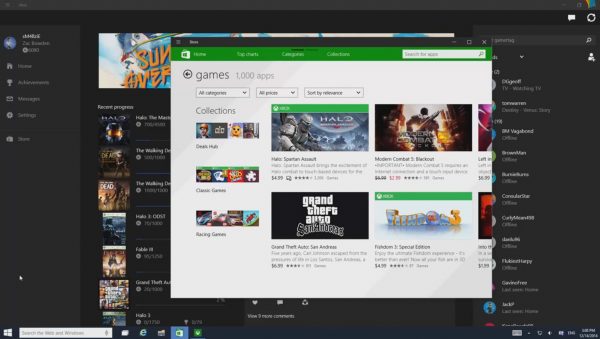
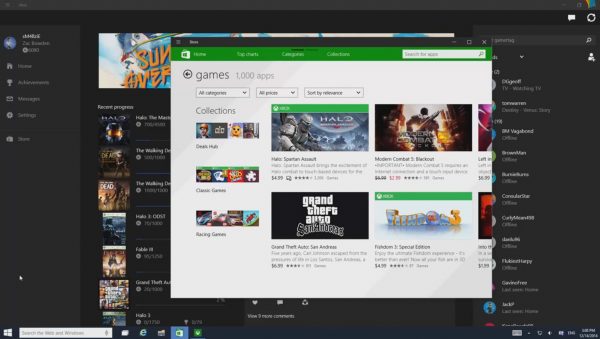 В Xbox Live можно купить игры с приставки и поиграть в них на своём компьютере
В Xbox Live можно купить игры с приставки и поиграть в них на своём компьютереИнформация о диске
В Windows 10 есть встроенный сервис, предоставляющий подробную информацию о том, на что расходуется место HDD или SSD диска. Он показывает, сколько мегабайт использует каждая программа, какой объем занимают те или иные файлы. Конечно, можно установить дополнительные программы на Windows 8, чтобы получить такую же информацию, но в последней версии системы достаточно зайти в параметры компьютера.
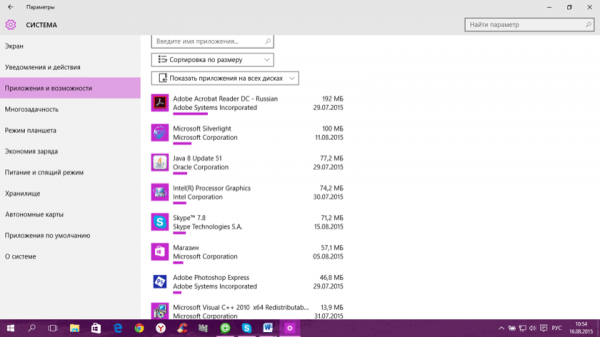
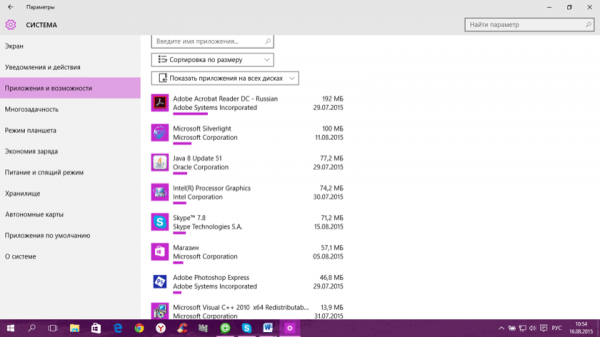 Windows 10 может предоставить подробную информацию о диске и программах, которые расходует место на нём
Windows 10 может предоставить подробную информацию о диске и программах, которые расходует место на нёмУмное разделение экрана
В Windows 8 появились первые признаки того, что Microsoft работает над функцией, позволяющей разделить экран на части, а не вручную перетаскивать окна и форматировать их размеры. В ней можно было поделить монитор на две половины: одна отдаётся под рабочий стол и все, на нём происходящее, а вторая — под окна с системными настройками и параметрами. Удобно, но не до конца практично.
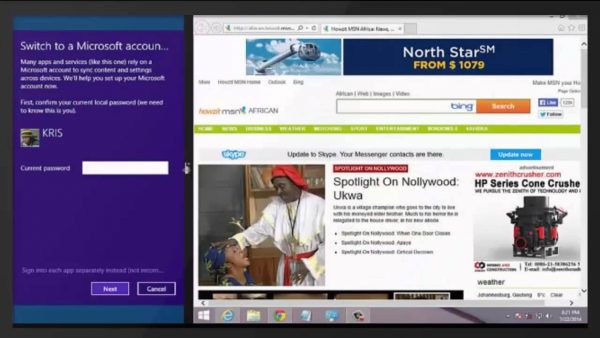
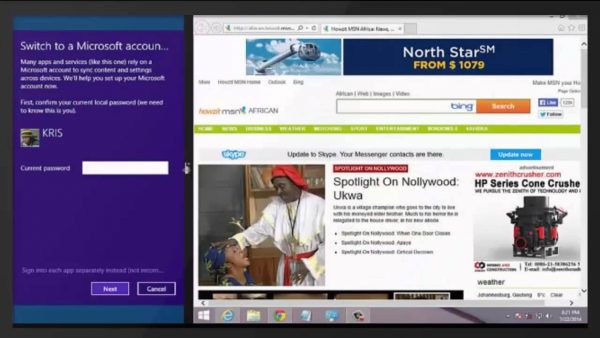 Экран в Windows 8 можно разделить на две части
Экран в Windows 8 можно разделить на две частиВ Windows 10 появилась полноценная реализация этой функции. Перетащив окно за левую или правую сторону монитора и отпустив его, вы создадите экран, разделённый на две части. В одну часть уйдёт перетаскиваемое приложение, в другой же части откроется то приложение, которое вы выберете из списка запущенных. После этого с помощью стрелочек можно будет разделить монитор на 3 или 4 блока с разными программами.
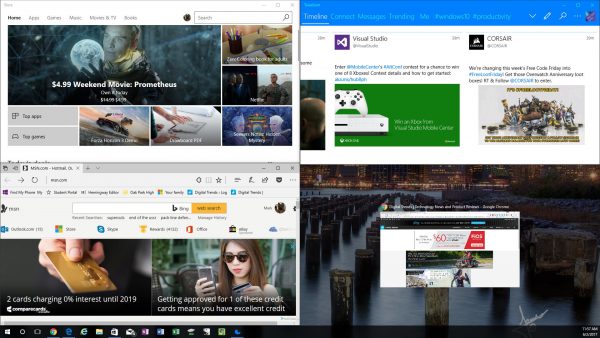
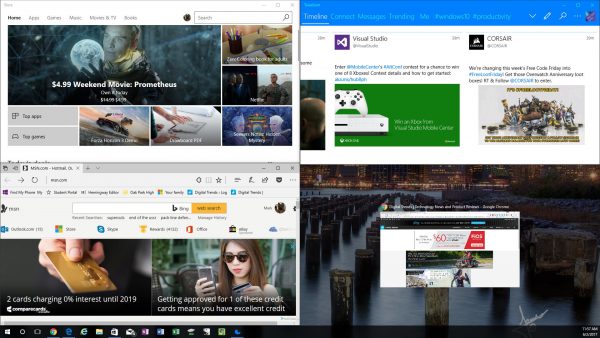 В Windows 10 экран можно разделить на 2, 3 и 4 части
В Windows 10 экран можно разделить на 2, 3 и 4 частиПовышенная безопасность
В Windows 10 способов установки пароля на учётную запись стало больше. Благодаря технологии Windows Hello вы сможете установить следующие способы идентификации личности: стандартный ввод пароля, распознавание по отпечатку пальца, использование графического ключа, определение по лицу. Безусловно, для анализа отпечатка пальца необходим специальный тачпад, а для сканирования лица — камера с поддержкой Full HD и инфракрасного датчика.

 Можно установить идентификацию по лицу или отпечатку для входа в Windows 10
Можно установить идентификацию по лицу или отпечатку для входа в Windows 10Таблица: сравнение возможностей Windows 8 и 10
Отзывы пользователей о Windows 8 и 10
Рассмотрим несколько отзывов пользователей, попробовавших разные версии Windows.
Опираясь на вышеописанные сравнения, можно сделать вывод: Windows 10 превосходит предыдущую версию по производительности и количеству поддерживаемых технологий. При этом «десятка» находится на стадии развития, поэтому со временем только улучшится, а поддержка Windows 8 официально прекращена, из-за чего ждать чего-либо нового от неё не стоит.
Оцените статью: Поделитесь с друзьями!winda10.com